Pr如何制作擦除类过渡效果
第一步:启动Pr,打开文件夹中的“项目文件”。进入工作界面,可以看到时间轴面板中已经排列好的两段素材,素材中间已经添加了“棋盘”视频过渡效果
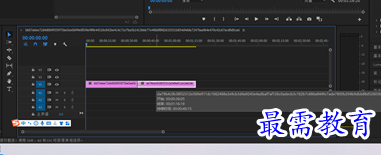
第二步:在时间轴面板中单击选中素材中间的“棋盘”效果,打开“效果控件”面板”

第三步:制作擦除类过渡效果
1. 划出,“划出效果”是使第二个场景从屏幕一侧逐渐展开,然后逐渐覆盖住第二个场景
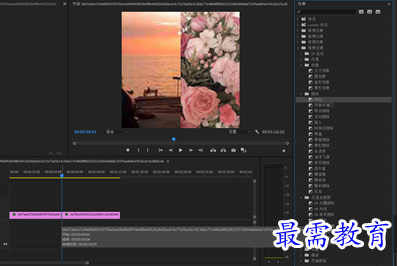
2. 双侧平推门,“双侧平推门”效果是使第一个场景想两扇门一样被拉开,然后逐渐显示出第二个场景
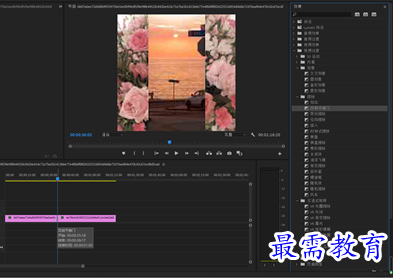
3. 带状擦除,“带状擦除”效果是使第二个场景在水平方向上,以条状进入画面,并逐渐覆盖第一个场景

4. 径向擦除,“径向擦除”效果是使第二个场景从第一个场景的一角扫入画面,并逐渐覆盖第一个场景
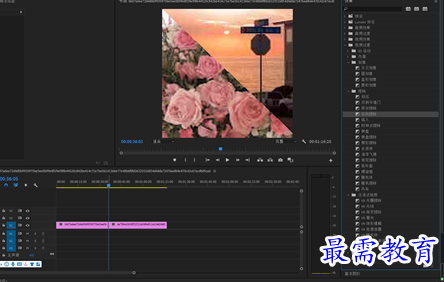
5. 插入,“插入”效果是使第二个场景以矩形的形式,从第一个场景的一角斜插入湖面,并逐渐覆盖第一个场景
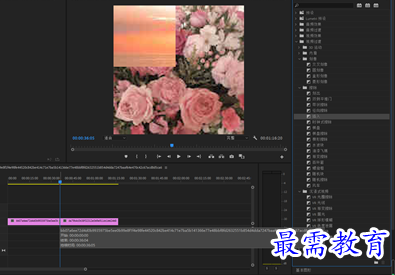
6. 时钟式擦除,“时钟式擦除”效果是将第二个场景以时钟旋转的方式逐渐覆盖第一个场景

7. 棋盘,“棋盘”效果是使第二个场景分成若干个小方块,并以棋盘的方式出现,然后逐渐布满整个画面,并覆盖住第一个场景
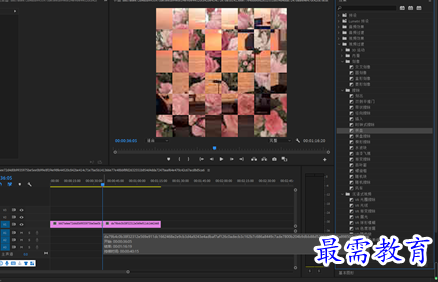
8. 棋盘擦除,“棋盘擦除”效果是使第二个场景以方格的形式,逐渐擦除第一个场景

9. 楔形擦除,“楔形擦除”效果是使第二个场景在屏幕中心,以扇形展开的方式逐渐覆盖第一个场景
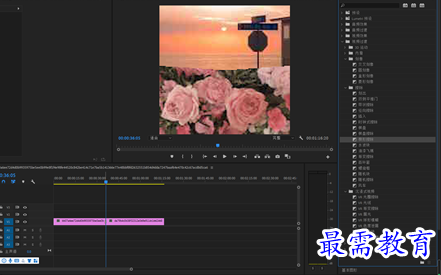
10. 水波块,“水波块”效果是使第二个场景以块状形式,从屏幕一角呈Z字形逐行扫入画面,并逐渐覆盖第一个场景
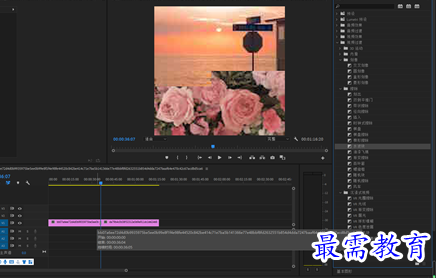
11. 油漆飞溅,“油漆飞溅”效果是使第二个场景呈墨点的形状飞溅到画面,并覆盖第一个场景
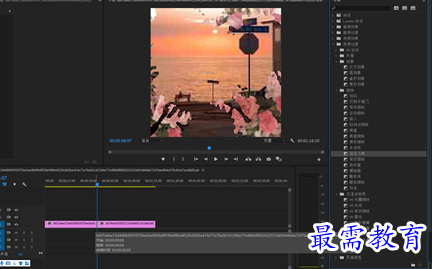
12. 渐变擦除,“渐变擦除”效果是用一张灰度图像制作渐变转换。在渐变转换中,第二个场景充满灰度图像的黑色区域,然后通过每一个灰度级开始显现并进行转换,直至白色区域完全透明
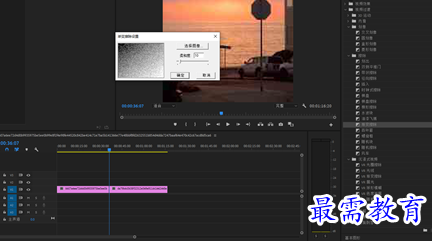

13. 百叶窗,“百叶窗”效果是使第二个场景以百叶窗的形式逐渐显示,并覆盖第一个场景
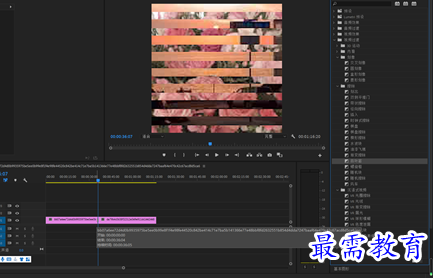
14. 螺旋框,“螺旋框”效果是使第二个场景以螺旋块状形式旋转显示,并逐渐覆盖第一个场景
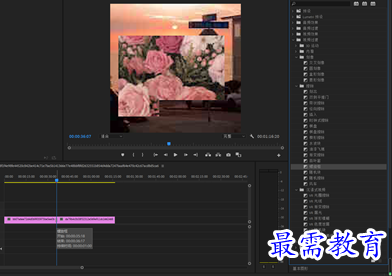
15. 随机块,“随机块”效果是使第二个场景以快炸UN个性是随机出现在画面中,并逐渐覆盖第一个场景
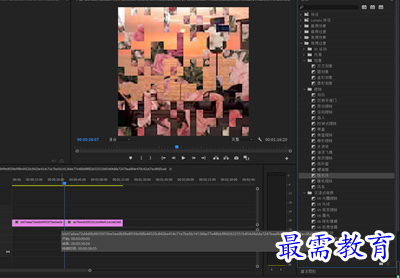
16. 随机擦除,“随机擦除”效果是使第二个场景以小方块的形式,从第一个场景的一边随机扫走第一个场景
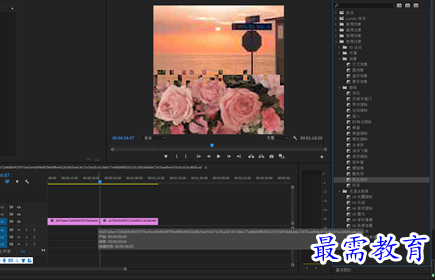
17. 风车,“风车”效果是使第二个场景以风车的形式逐渐旋转显示,并覆盖第一个场景
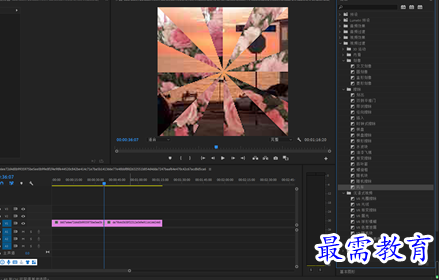




点击加载更多评论>>